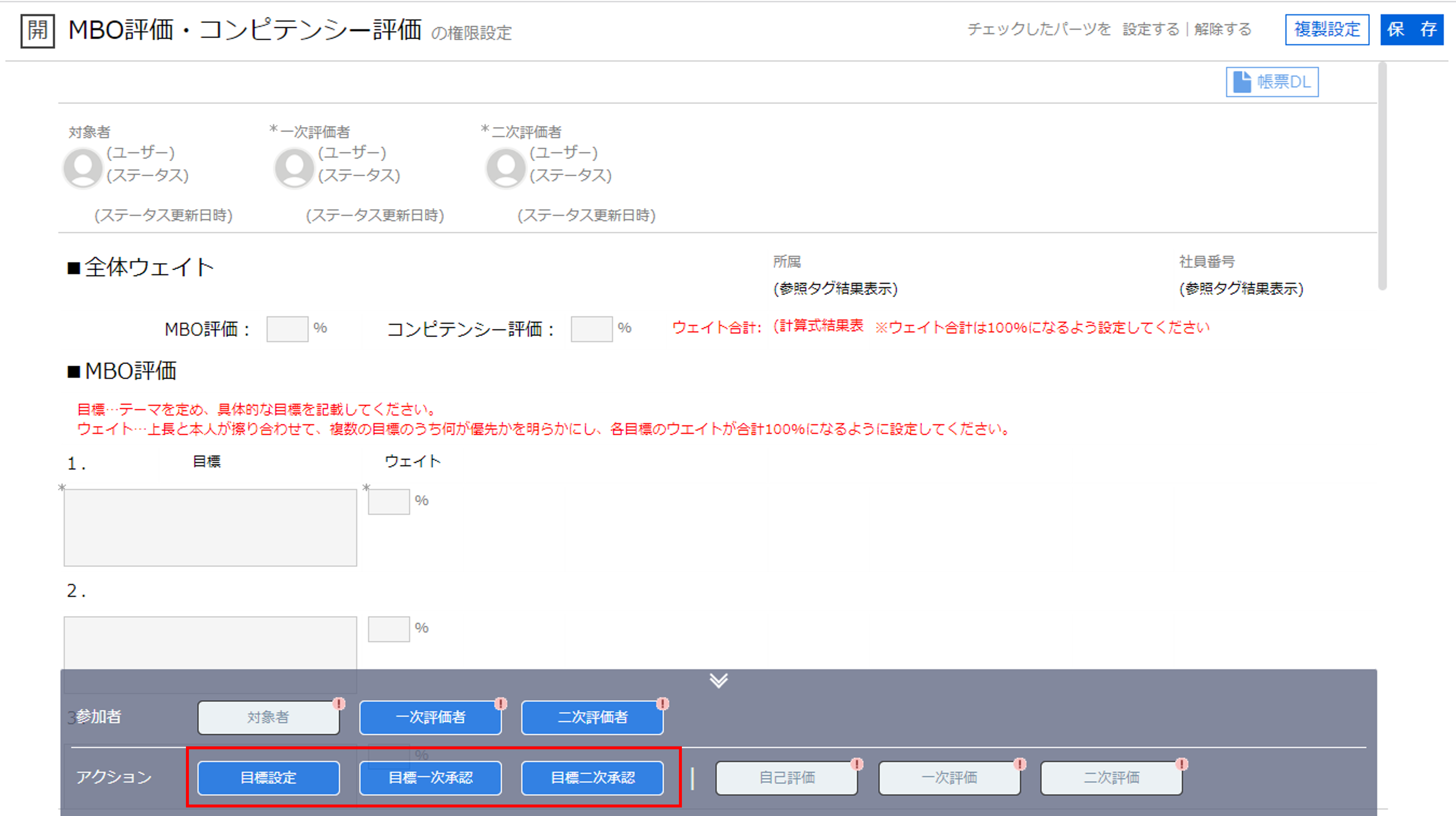権限の一括設定と流れ
ここでは目標設定フェーズでの一次評価者/二次評価者の権限を例に設定の大まかな流れを紹介します。
-
設定する権限
- 説明文や被評価者が入力したパーツは閲覧可能
- 評価フェーズで利用するパーツは閲覧不可
①設定する参加者/アクションを選択する
目標設定フェーズでは一次評価者も二次評価者も同じ権限を付与するため、一次評価者、二次評価者、目標設定フェーズのすべてのアクションを選択します。
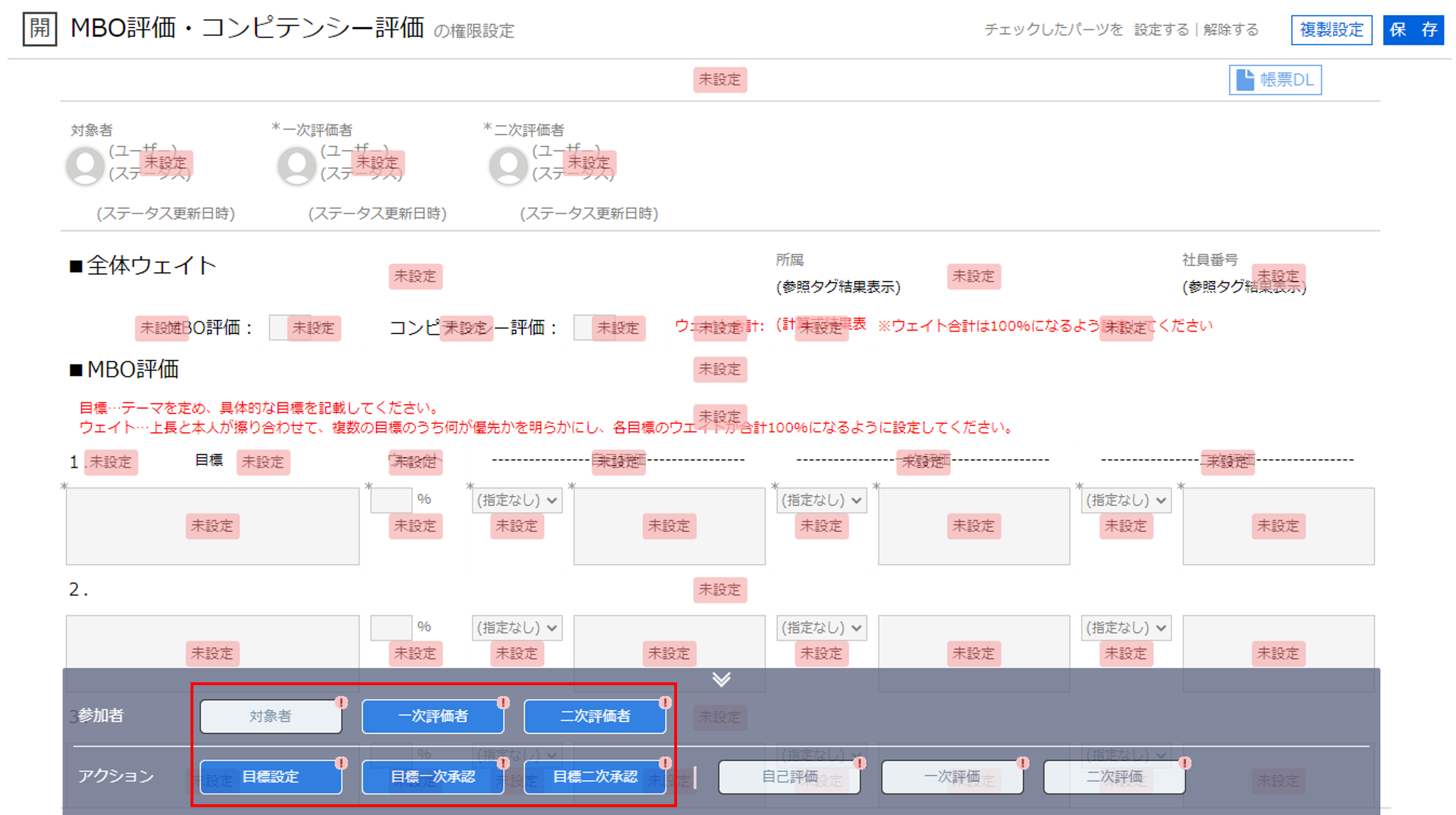
②編集するパーツを選択する
権限を設定したいパーツをすべて選択します。
1つ1つ選択するのは手間なので、ここではすべてのパーツをShiftキーを使用して選択しました。
参加者も見えていてよいので、この時に一緒に選択します。
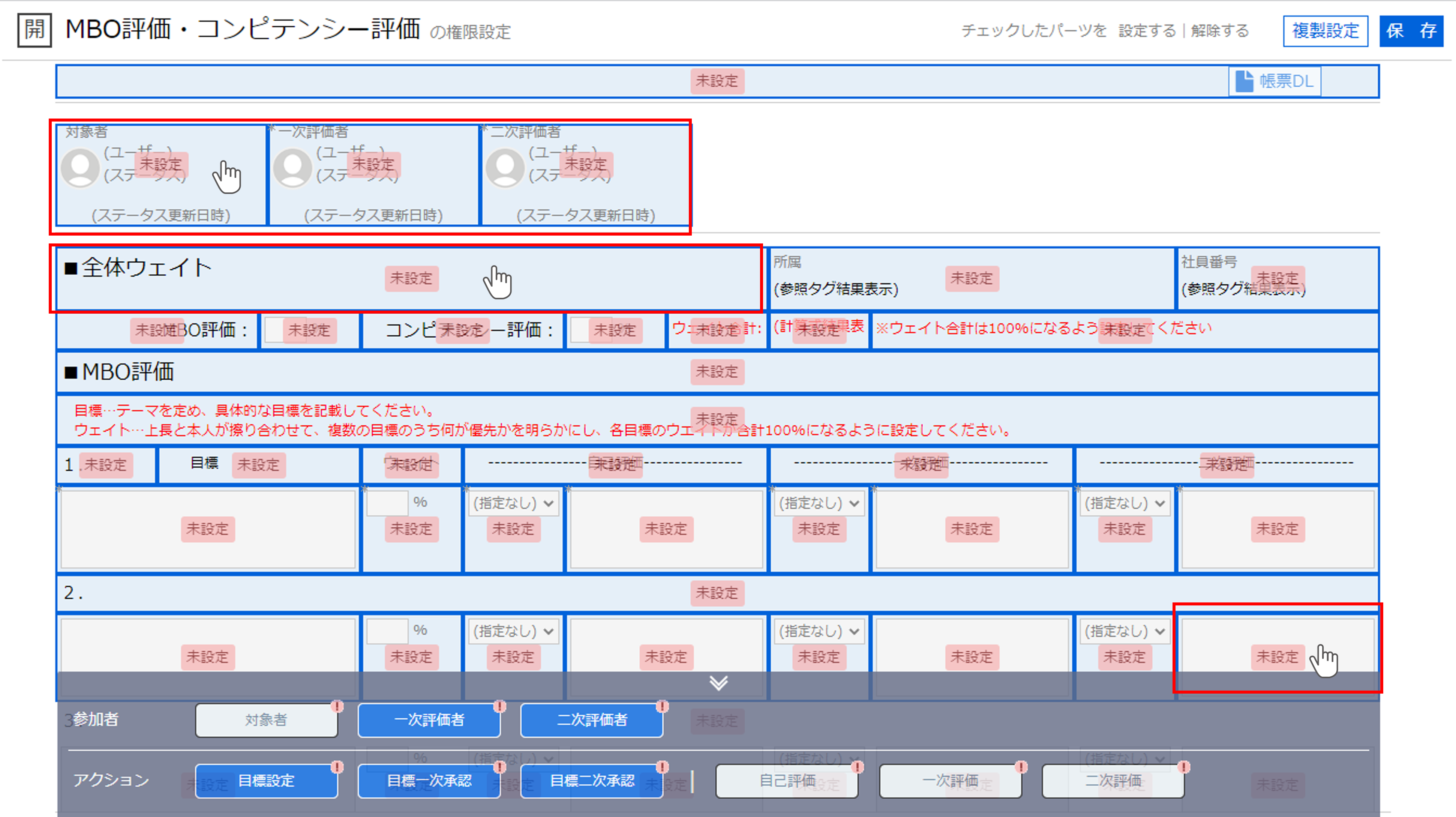
③詳細設定画面を表示する
右上の『設定する』をクリックして権限設定のポップアップを開きます。
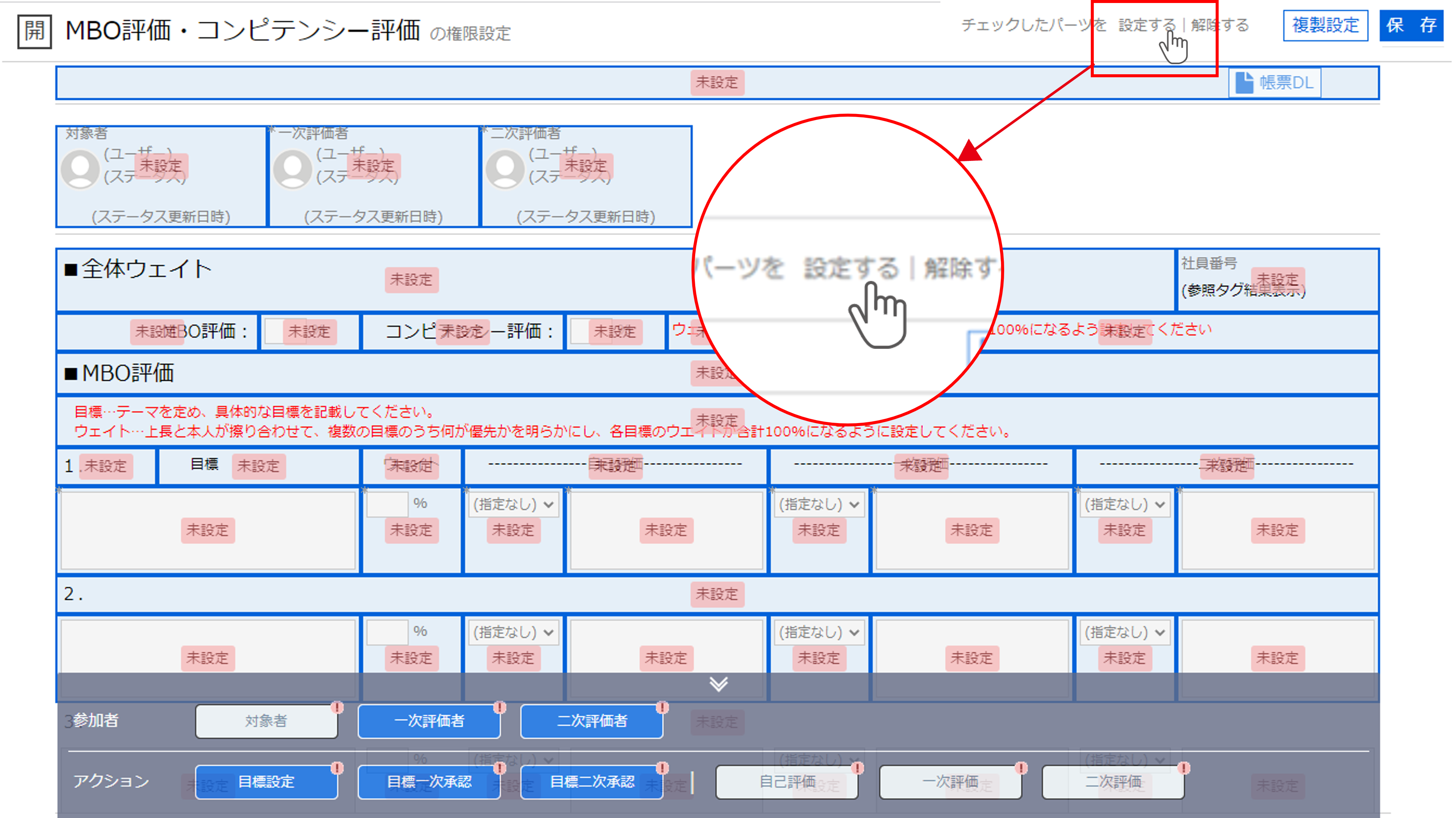
④権限を一括設定する
表示された『編集可能』『閲覧可能』『閲覧不可』から最適な権限を選択してください。
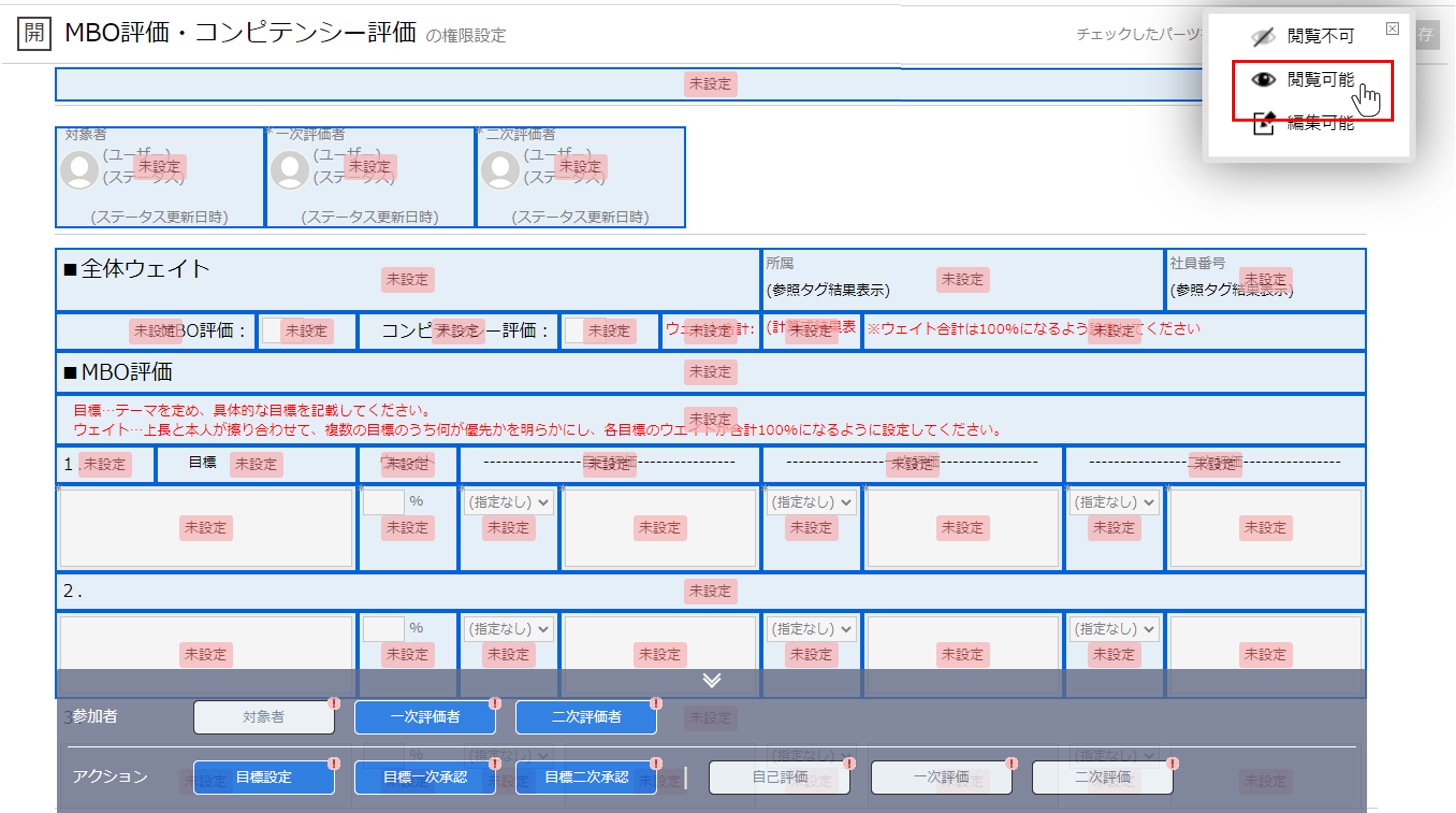
ここでは選択したパーツの大部分を閲覧させたいので『閲覧可能』を選択しました。
権限を設定したので『未設定』マークが消えました。
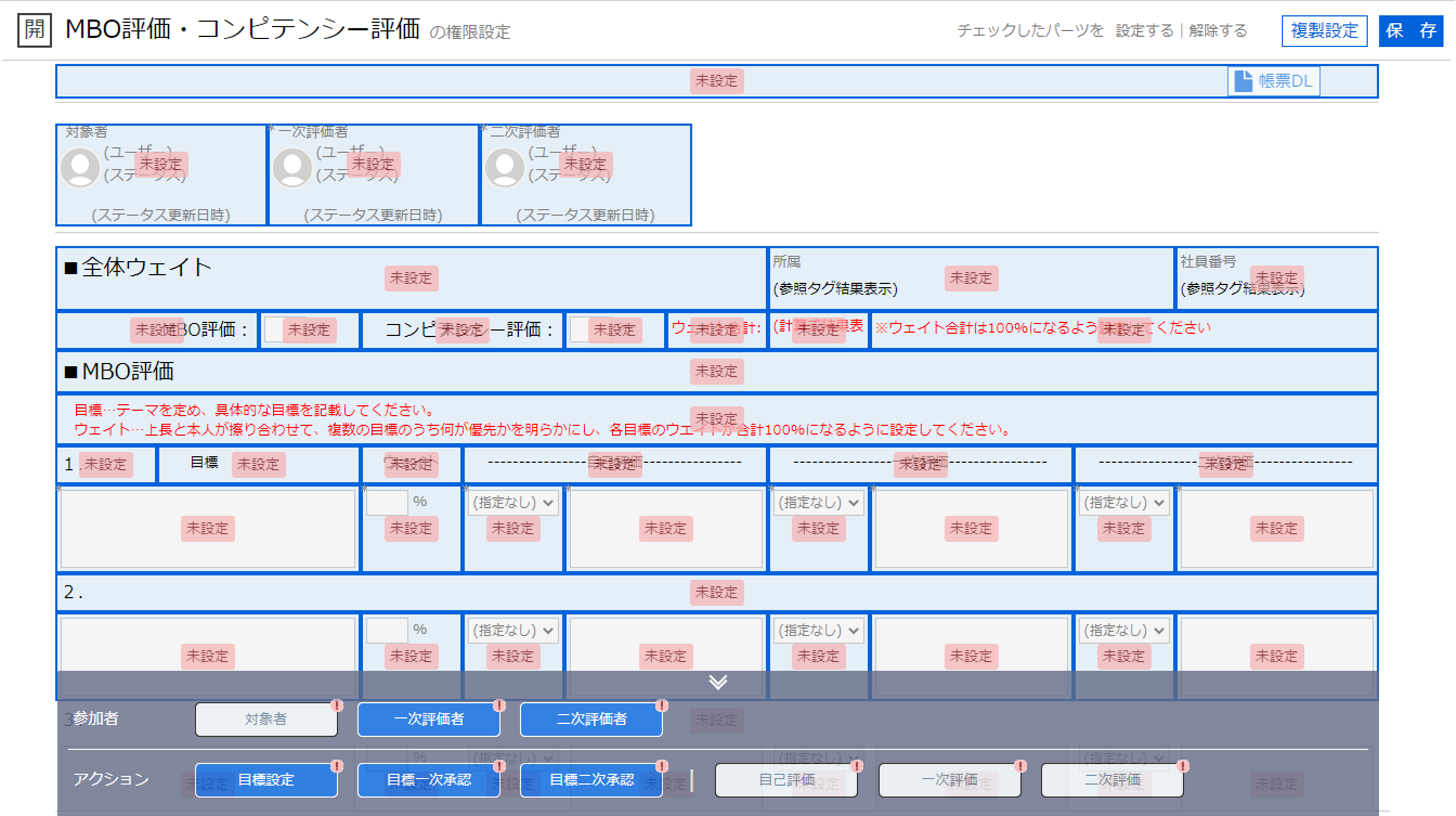
⑤選択を解除する
権限が設定出来たら、右上の『解除する』をクリックし選択を解除してください。
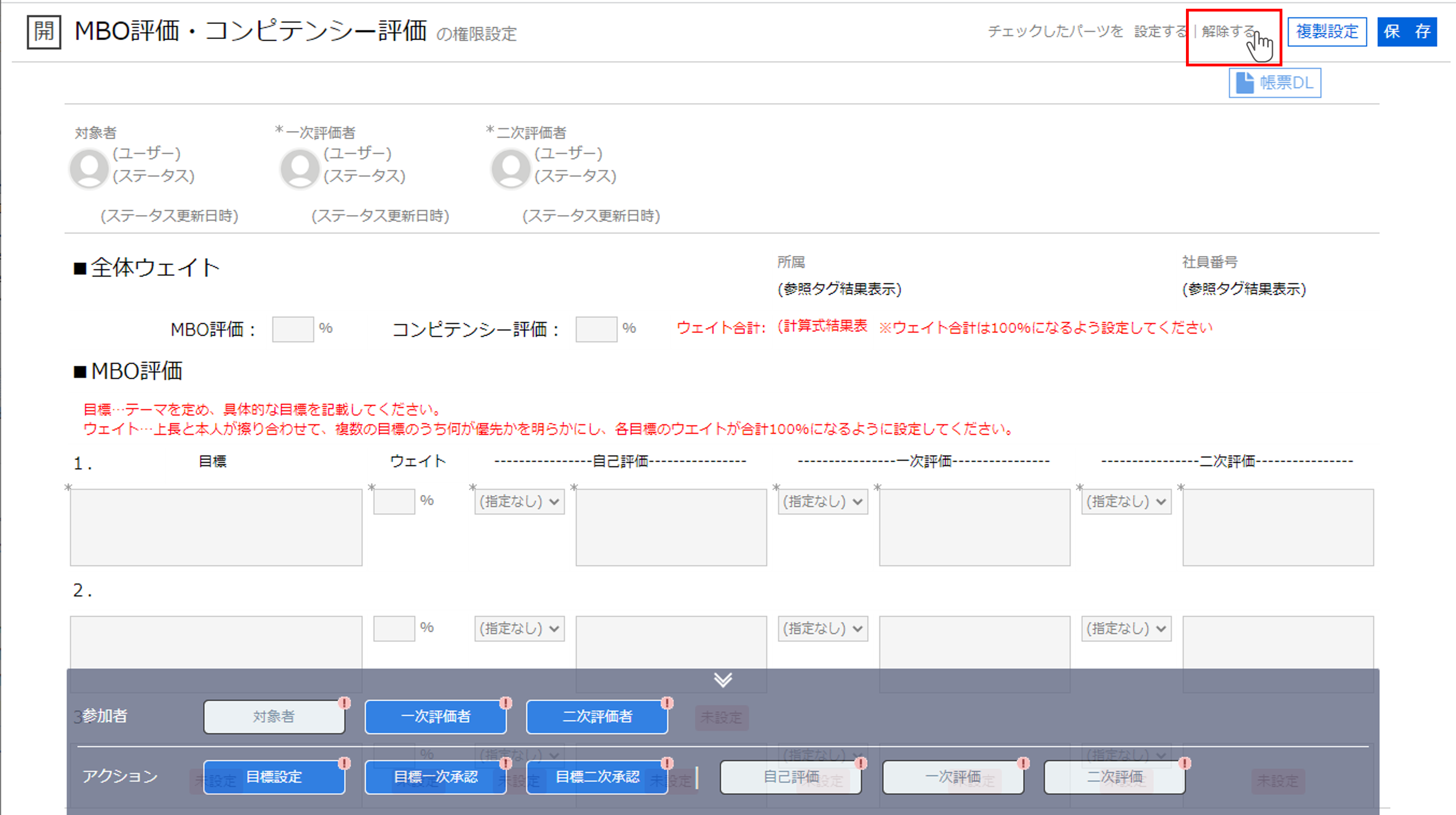
⑥権限の調整をする
この後は設定したいパーツを選択し、権限を設定するを繰り返します。
すべてのパーツが閲覧可能な状態ですが、評価フェーズで利用するパーツを閲覧不可にするため、対象のパーツをすべて選択します。
ここでは矩形で選択したのち、不要なパーツを個別でクリックして選択解除しました。
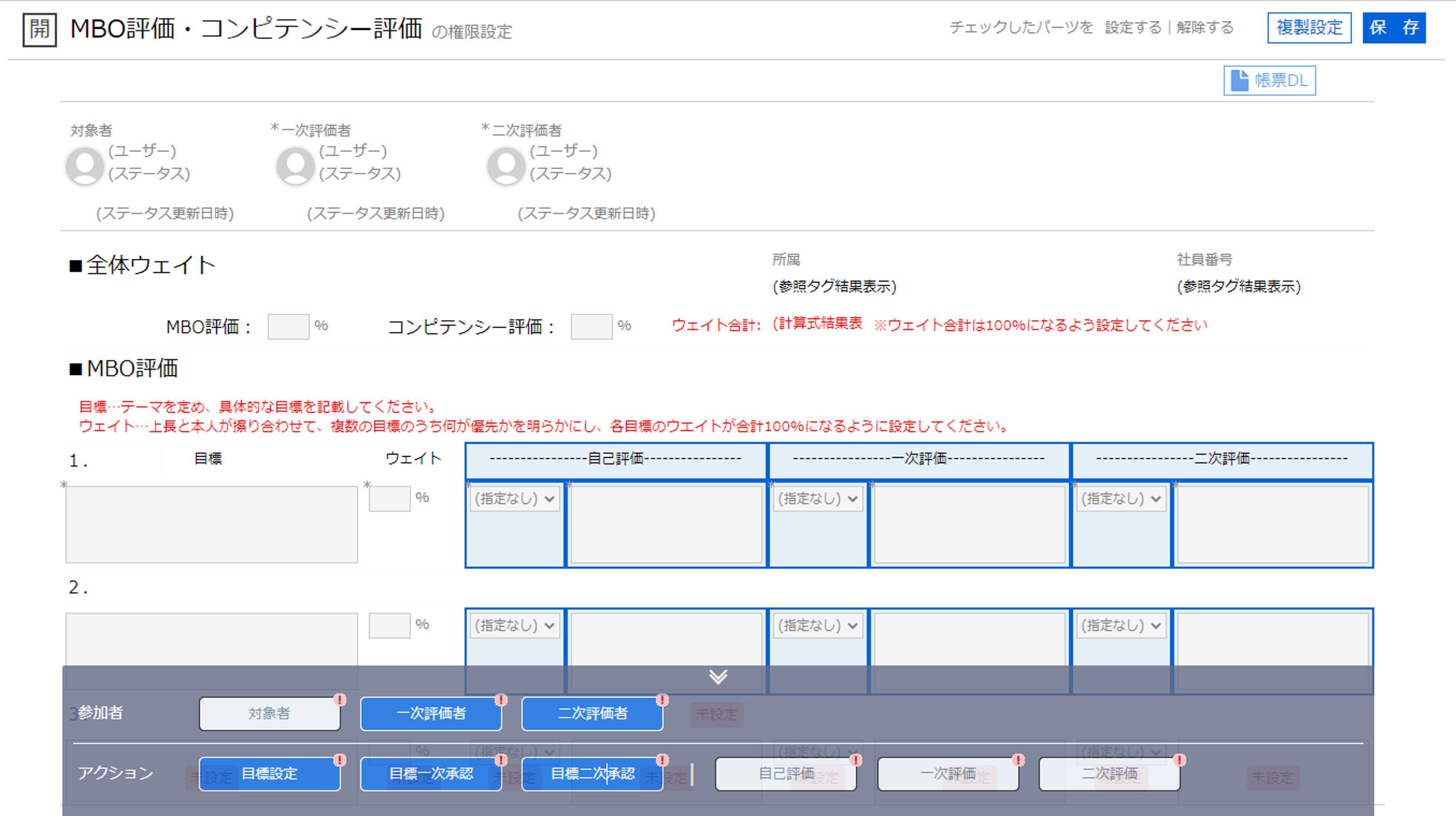
権限設定のポップアップを開き、『閲覧不可』を選択します。
右上の『設定する』から権限を設定しても問題ありません。
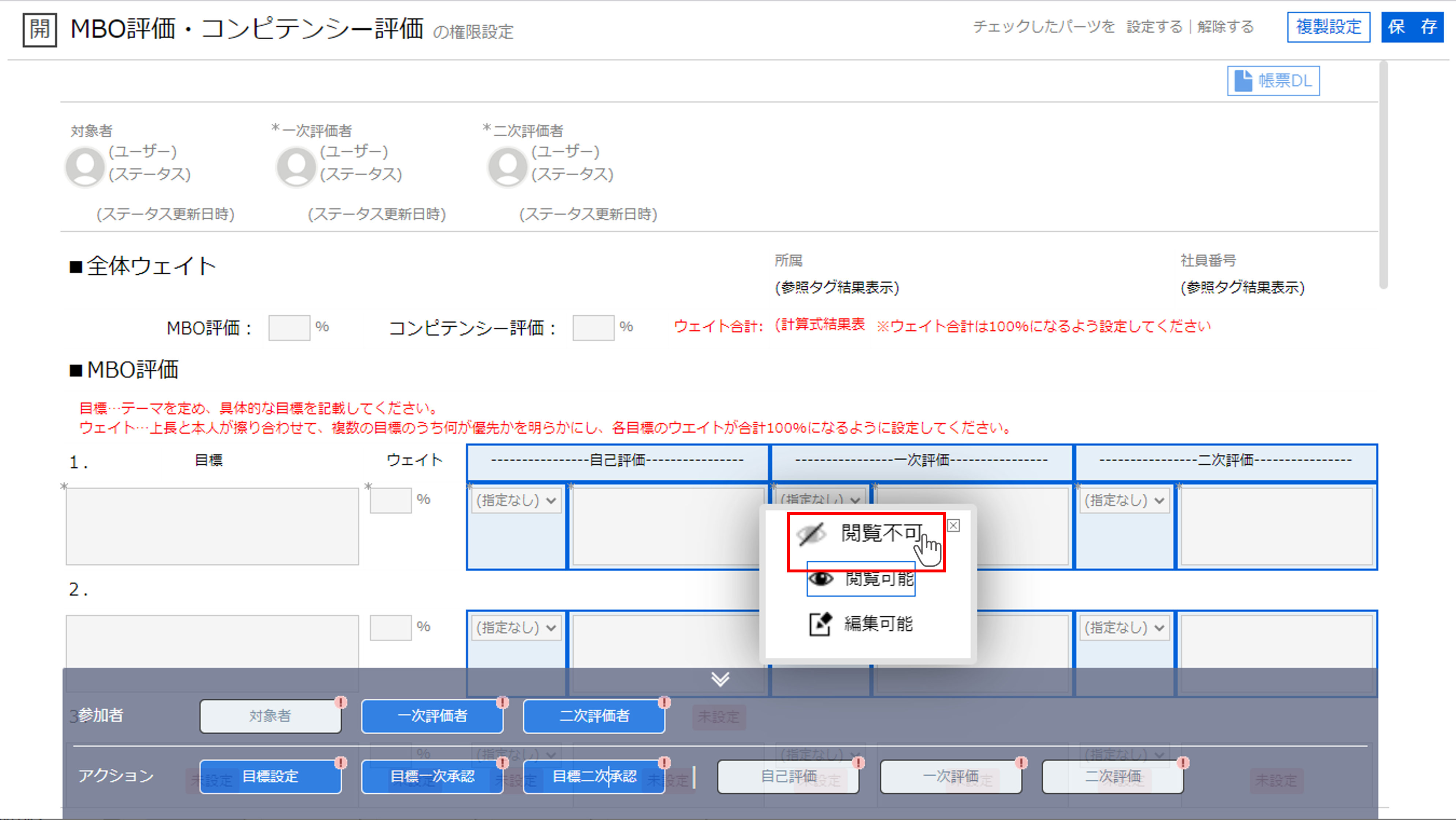
目標設定フェーズのすべてのアクションに対し、一次評価者/二次評価者の権限が設定できました。
保存をクリックして設定を完了させましょう。
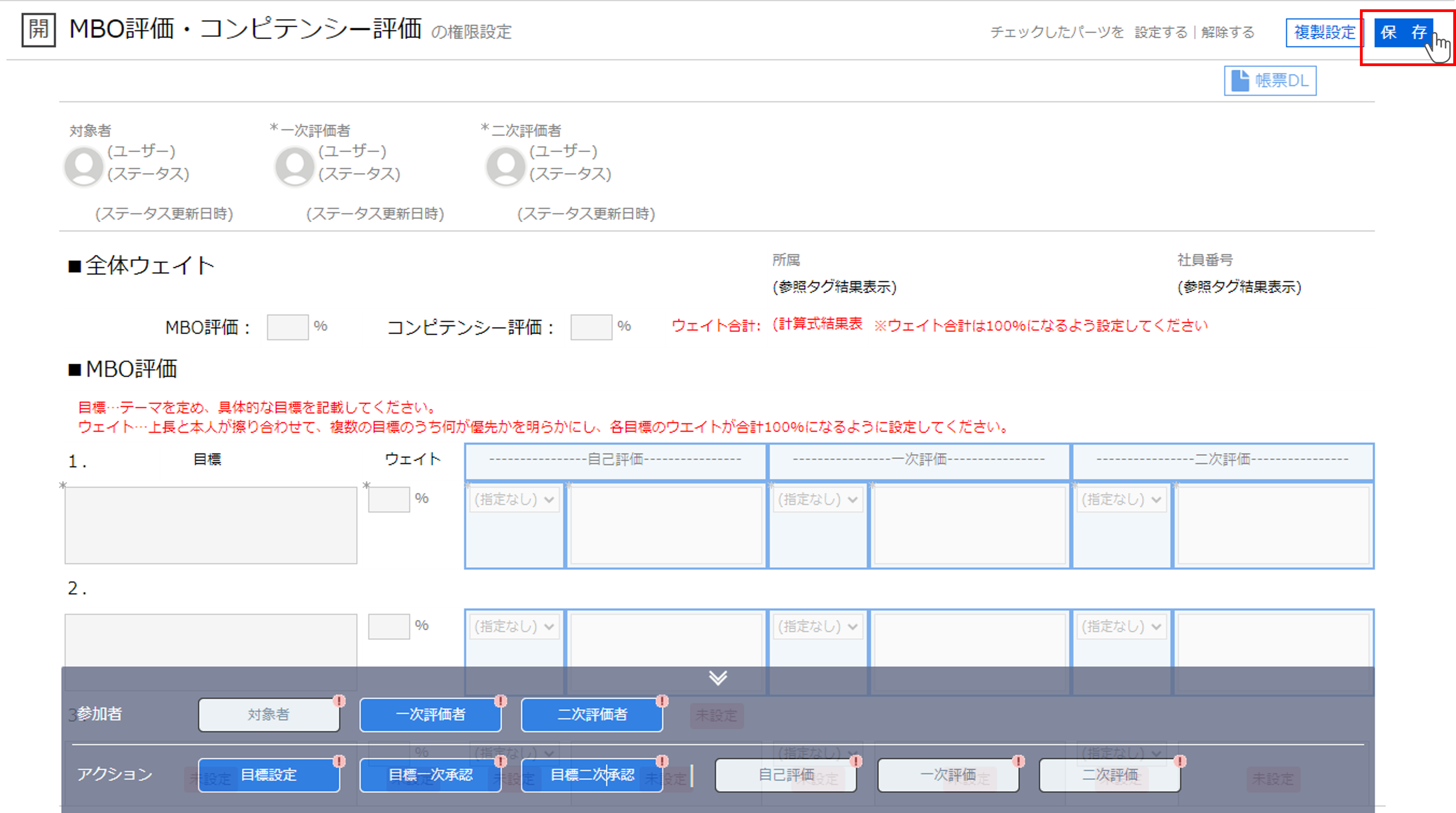
保存すると、設定がすべて完了した参加者/アクションから『(!)』マークが消えます。
ここでは目標設定フェーズのすべてのアクションから(!)マークが消えました。
一次評価者、二次評価者のマークが消えないのは、それぞれの参加者について評価フェーズの設定が完了していないためです。